Configurez Keystone Collector en mode privé
 Suggérer des modifications
Suggérer des modifications


Effectuez quelques tâches de configuration pour permettre à Keystone Collector de collecter des données d'utilisation dans un environnement qui ne dispose pas d'un accès à Internet, également connu sous le nom de site_sombre ou de mode_privé. Il s'agit d'une activité unique qui permet d'activer et d'associer les composants requis à votre environnement de stockage. Une fois configuré, Keystone Collector surveille tous les clusters ONTAP gérés par Active IQ Unified Manager.

|
Keystone Collector met à votre disposition l'utilitaire TUI (Keystone Collector Management terminal User interface) pour effectuer des activités de configuration et de surveillance. Vous pouvez utiliser diverses commandes du clavier, telles que les touches entrée et flèche, pour sélectionner les options et naviguer dans cette TUI. |
-
Démarrez l'utilitaire TUI de gestion du collecteur Keystone :
keystone-collector-tui -
Accédez à configurer > Avancé.
-
Activez/désactivez l'option Darksite mode.
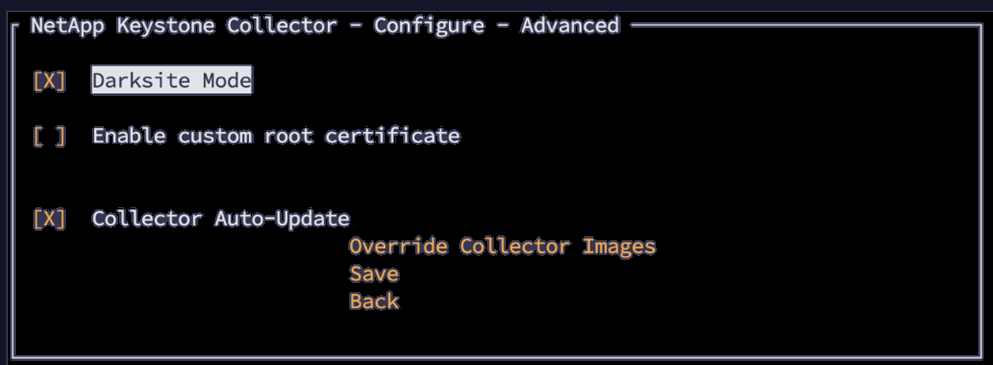
-
Sélectionnez Enregistrer.
-
Accédez à Configure > KS-Collector pour configurer Keystone Collector.
-
Activez/désactivez le champ Start KS Collector with System.
-
Activez/désactivez le champ Collect ONTAP usage. Ajoutez les détails du serveur Active IQ Unified Manager (Unified Manager) et du compte d'utilisateur.
-
Facultatif : activez le champ utilisation des plans tarifaires de Tiering si la hiérarchisation des données est requise pour l'abonnement.
-
En fonction du type d'abonnement acheté, mettez à jour le Type d'utilisation.
Avant de configurer, confirmez le type d'utilisation associé à l'abonnement dans NetApp. 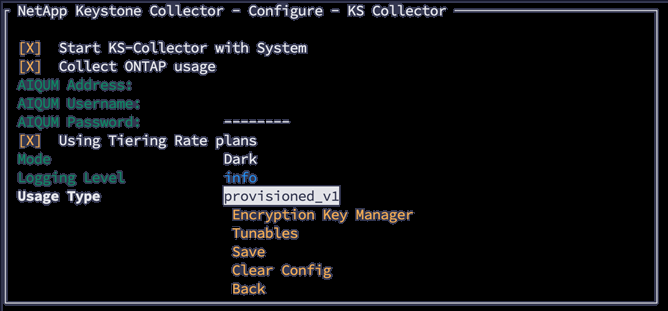
-
Sélectionnez Enregistrer.
-
Accédez à Configure > KS-Collector pour générer le Keyair du collecteur Keystone.
-
Accédez à Encryption Key Manager et appuyez sur entrée.
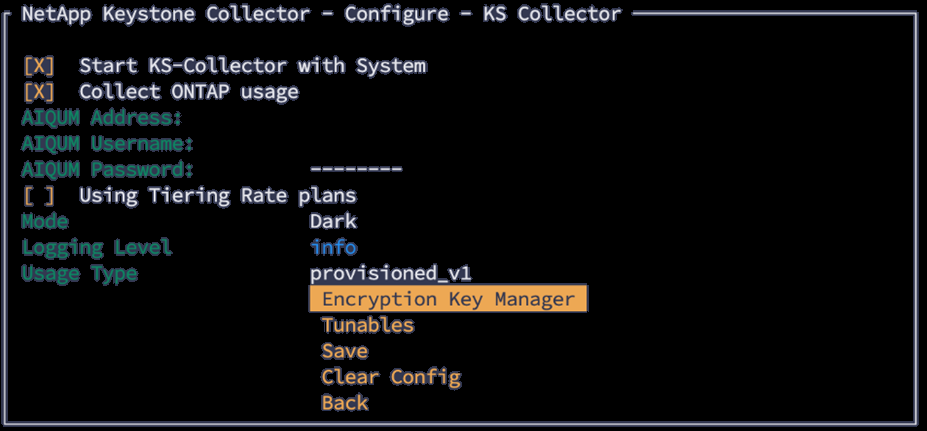
-
Sélectionnez Generate Collector Keyair et appuyez sur entrée.

-
Assurez-vous que le collecteur Keystone est en bon état en revenant à l'écran principal de l'interface TUI et en vérifiant les informations Etat du service. Le système devrait montrer que les services sont dans un état globalement: Sain. Patientez jusqu'à 10 minutes. Si l'état global reste défectueux après cette période, passez en revue les étapes de configuration précédentes et contactez l'équipe de support NetApp.
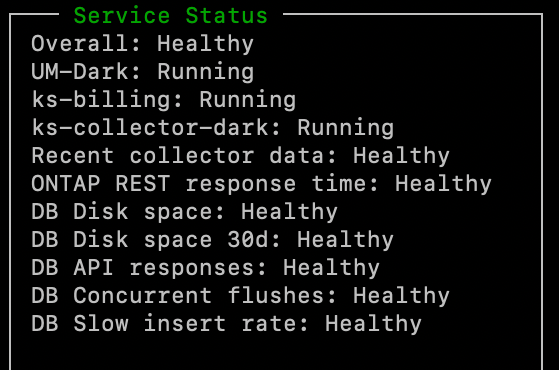
-
Quittez l'interface utilisateur de gestion du collecteur Keystone en sélectionnant l'option Quitter vers Shell sur l'écran d'accueil.
-
Récupérez la clé publique générée :
~/collector-public.pem -
Envoyez un e-mail avec ce fichier à ng-keystone-secure-site-upload@netapp.com pour les sites sécurisés non USPS, ou à ng-keystone-secure-site-usps-upload@netapp.com pour les sites USPS sécurisés.
Exporter le rapport d'utilisation
Vous devez envoyer le rapport mensuel de synthèse de l'utilisation à NetApp à la fin de chaque mois. Vous pouvez générer ce rapport manuellement.
Pour générer le rapport d'utilisation, procédez comme suit :
-
Accédez à Export usage sur l'écran d'accueil de Keystone Collector TUI.
-
Collectez les fichiers et envoyez-les à ng-keystone-secure-site-upload@netapp.com pour les sites sécurisés non USPS, ou à ng-keystone-secure-site-usps-upload@netapp.com pour les sites USPS sécurisés.
Keystone Collector génère à la fois un fichier clair et un fichier chiffré, qui doit être envoyé manuellement à NetApp. Le rapport Clear file contient les détails suivants qui peuvent être validés par le client.
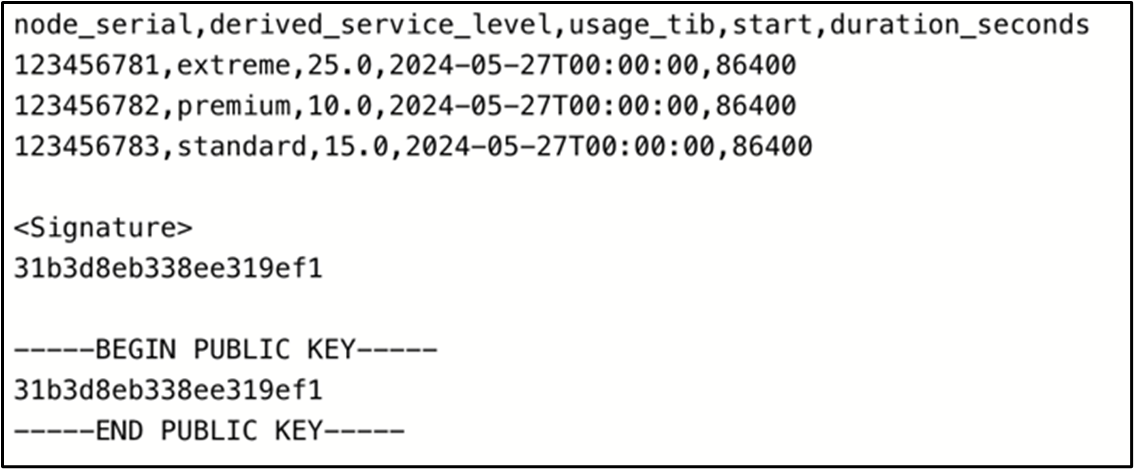
Surclassement ONTAP
Le collecteur Keystone prend en charge les mises à niveau ONTAP via l'interface TUI.
Pour mettre à niveau ONTAP, procédez comme suit :
-
Accédez à Maintenance > mise à niveau du serveur Web ONTAP.
-
Copiez le fichier image de mise à niveau ONTAP dans /opt/NetApp/ONTAP-upgrade/, puis sélectionnez Démarrer le serveur Web pour démarrer le serveur Web.
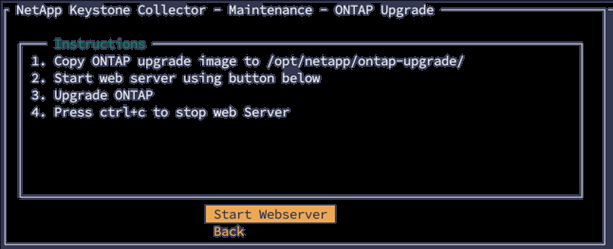
-
Accédez à
http://<collector-ip>:8000utilisation d'un navigateur Web pour obtenir de l'aide sur la mise à niveau.
Redémarrez le collecteur Keystone
Vous pouvez redémarrer le service Keystone Collector via l'interface TUI. Accédez à Maintenance > redémarrer les services Collector dans l'interface utilisateur. Tous les services du collecteur seront redémarrés et leur état peut être surveillé à partir de l'écran d'accueil de l'interface utilisateur.



